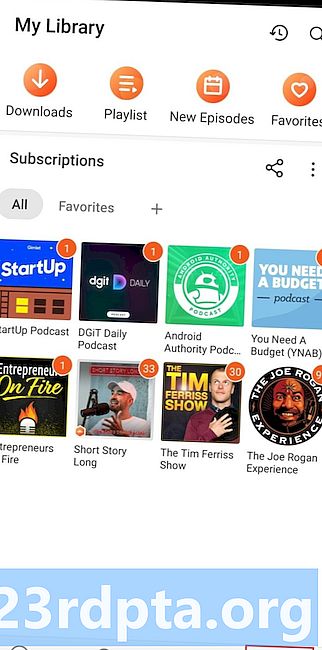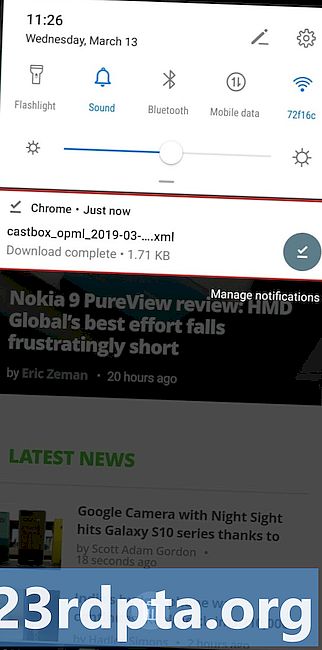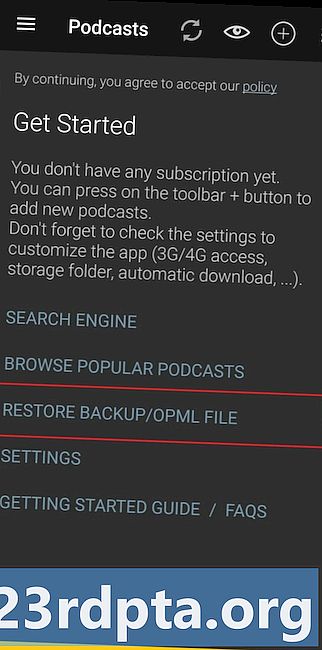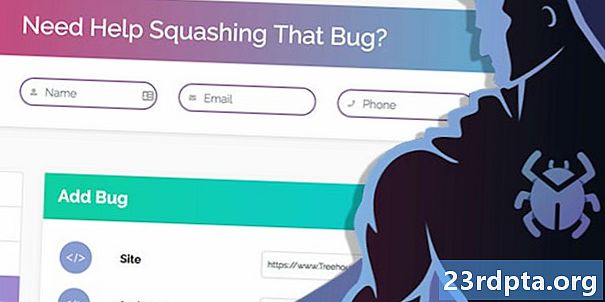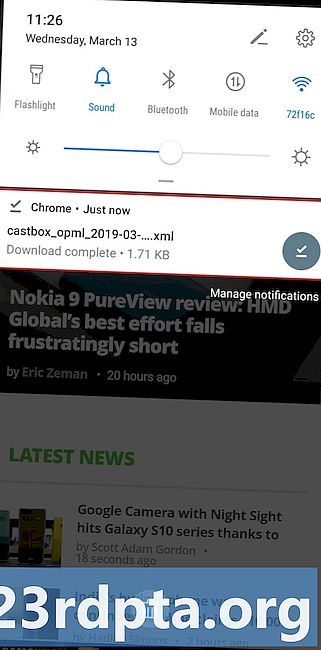
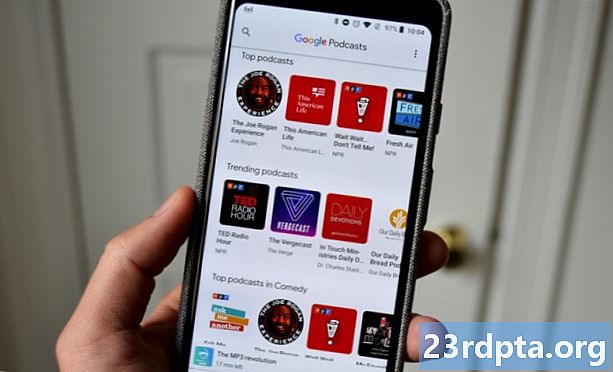
আপনার বর্তমান পডকাস্ট অ্যাপ্লিকেশন ক্লান্ত? যদি তা হয় তবে কোনও নতুনটিতে স্যুইচিংয়ের উপায়। ওপিএমএল ফাইলগুলিকে ধন্যবাদ, আপনি এটি কয়েক মিনিটের মধ্যেই সম্পন্ন করতে পারবেন।
তবে এটি কার্যকর করতে পডকাস্ট অ্যাপটিকে ওপিএমএল ফাইলগুলি আমদানি / রফতানি করতে সহায়তা করতে হবে। যদি এটি না হয় তবে আপনাকে নিজের পডকাস্টগুলিতে ম্যানুয়ালি এক এক করে সাবস্ক্রাইব করতে হবে, যা সময় সাপেক্ষ হতে পারে।
সৌভাগ্যক্রমে, অ্যান্ড্রয়েডের জন্য পডকাস্ট অ্যাপসের বেশিরভাগ অংশ এই বৈশিষ্ট্যটিকে সমর্থন করে, পকেট কাস্টস, বিয়ানওডপড, কাস্টবক্স, পডকাস্ট অ্যাডিক্ট, পডকাস্ট প্লেয়ার এবং আরও অনেকগুলি সহ। তবে কয়েকটি জনপ্রিয় অ্যাপ রয়েছে যেগুলি গুগলের নিজস্ব পডকাস্ট অ্যাপ এবং স্টিচার সহ ওপিএমএল স্থানান্তরগুলিকে সমর্থন করে না।
আসুন এক অ্যাপ থেকে অন্য অ্যাপে পডকাস্ট স্থানান্তরিত করার ধাপে ধাপে ধাপে ধাপে ধাপে এগিয়ে যায়, সুতরাং আপনি কীভাবে এটি পেরেছেন তা দেখতে পারবেন। এই উদাহরণের জন্য, আমি আমার পডকাস্টগুলি কাস্টবক্স থেকে পডকাস্ট অ্যাডিক্টে স্থানান্তরিত করব। তবে উদ্বিগ্ন হবেন না, বেশিরভাগ অন্যান্য অ্যাপ্লিকেশনগুলির জন্য প্রক্রিয়াটি সমান a
শুরু করতে, আপনার ফোনে কাস্টবক্স অ্যাপ্লিকেশন চালু করুন এবং নীচের মেনু বারে "ব্যক্তিগত" ট্যাবটি নির্বাচন করুন। তারপরে "সেটিংস" খুলুন, নীচে স্ক্রোল করুন এবং "ওপিএমএল এক্সপোর্ট" বিকল্পটি সন্ধান করুন এবং এটিকে আলতো চাপুন। ওপিএমএল ফাইলটি এখন আপনার ফোনে স্বয়ংক্রিয়ভাবে ডাউনলোড হবে।
পরবর্তী পদক্ষেপটি হল নতুন অ্যাপে ওপিএমএল ফাইলটি আমদানি করা - এই ক্ষেত্রে পডকাস্ট অ্যাডিক্ট। আপনার ফোনে অ্যাপ্লিকেশনটি খুলুন এবং "পুনরুদ্ধার ব্যাকআপ / ওপিএমএল ফাইল" নির্বাচন করুন। বিকল্পভাবে, আপনি সেটিংস মেনুতেও একই বিকল্পটি খুঁজে পেতে পারেন।
ওপিএমএল ফাইল সন্ধান এবং আপলোড করার সবচেয়ে সহজ উপায় হ'ল উপরের-ডান কোণায় আইকনটি ট্যাপ করা (তিনটি উল্লম্ব বিন্দু) এবং তারপরে "ডিভাইস ডাউনলোড ফোল্ডার" নির্বাচন করুন - এটি ফোল্ডারটিতে ওপিএমএল ফাইলটি সংরক্ষণ করা হয়েছিল। তারপরে আপনি যে ফাইলটি আমদানি করতে চান তা কেবল ট্যাপ করুন, আপনি যেটি পডকাস্ট স্থানান্তর করতে চান তা নির্বাচন করুন এবং বাকীটি অ্যাপ্লিকেশনটি করবে। এক বা দুই মিনিটের পরে, আপনার সমস্ত পডকাস্ট অ্যাপ্লিকেশনটির "পডকাস্ট" বিভাগে প্রদর্শিত হবে।
মনে রাখবেন যে এই পদ্ধতিটি দ্রুত এবং সহজ তবে এটি কেবল আপনার সাবস্ক্রিপশনের উপর স্থানান্তর করে, আপনি যে পডকাস্ট ডাউনলোড করেছেন তা নয়। নতুন অ্যাপ্লিকেশনটি আপনাকে ইতিমধ্যে শোনা শেষ করে দেওয়া পডকাস্টগুলি আপনাকে দেখাবে না।
ইতিমধ্যে উল্লিখিত হিসাবে, অন্যান্য পডকাস্ট অ্যাপ্লিকেশনগুলির জন্য প্রক্রিয়াটি কমবেশি একই। আপনাকে প্রথমে আপনার বর্তমান অ্যাপ্লিকেশন থেকে ওপিএমএল ফাইলটি রফতানি করতে হবে এবং নতুনটিতে এটি আপলোড করতে হবে। উভয় বিকল্প বেশিরভাগ অ্যাপ্লিকেশানের সেটিংস মেনুতে পাওয়া যায়। তবে, এটি লক্ষণীয় যে কিছু অ্যাপ্লিকেশনগুলি স্বয়ংক্রিয়ভাবে আপনার ডিভাইসের ডাউনলোড ফোল্ডারে ওপিএমএল ফাইলটি স্থানান্তর করবে, অন্যরা আপনাকে কেবল ড্রপবক্স এবং গুগল ড্রাইভের মতো ক্লাউড পরিষেবায় সেভ করার অনুমতি দেয়। আপনি ফাইলটি কোথায় সংরক্ষণ করেছেন তা মনে রাখতে হবে, যাতে আপনি এটি নতুন পডকাস্ট অ্যাপে আপলোড করবেন তখন আপনি এটি সন্ধান করতে পারেন।
এই পোস্টে বর্ণিত প্রক্রিয়াটি চেষ্টা করে দেখুন এবং কোনও সমস্যার মধ্যে পড়লে আমাদের মন্তব্যে জানান। এছাড়াও, কোন পডকাস্ট অ্যাপ্লিকেশন আপনি স্যুইচ করছেন এবং কেন তা আমাদের সাথে ভাগ করে নিচ্ছেন।
ওহ, এবং DGiT ডেইলি, এবং সাউন্ডগুইস পডকাস্টগুলিতে সাবস্ক্রাইব করতে ভুলবেন না!